Univerzális feloldási minta Androidhoz, amelyet tudnia kell
Miért használsz mobiljelszót vagy -mintát a telefon zárolásához? Természetesen személyes adatait szeretné megőrizni a kíváncsi szemek elől. Volt már olyan helyzetben, amikor nemrégiben megváltoztatta a mintazár- vagy jelszókódot, de elfelejtette? Beszélni fogunk arról, hogyan lehet feloldani Android telefonját univerzális mintás zár.
Nemrég sok visszajelzést és kérdést kaptunk azoktól a felhasználóktól, akik mintás feloldást szeretnének használni eszközükön. Akár elfelejtette Android-eszköze jelszavát, akár valaki más telefonjához szeretne hozzáférni, számos módon kitalálhatja, hogyan oldhatja fel a mintát Android-telefonon. Ez az átfogó útmutató bemutatja, hogyan oldhatja fel a mintákat hatféleképpen.
1. rész: Általános univerzális feloldási minta Androidhoz

Manapság sok mobiltelefon-felhasználó olyan egyszerű zármintát mutat be, amely nem különösebben erős vagy nehezen észlelhető. Ez olyasvalami, amiben közülünk sokan bűnösek vagyunk. A zárolási minták célja a hagyományos jelszavak helyébe került, azonban gyakran lemondunk a biztonságról a könnyebb zárolási minták javára. Nézzünk meg néhányat a manapság leggyakrabban használt mintás zárak közül.
- Minták a bal felső sarokból: Becslések szerint az emberek 44%-a a bal felső sarokból kezdi a mintákat.
- Egyéb sarkok: A kutatások szerint a felhasználók körülbelül 77 százaléka a fennmaradó három sarok valamelyikében kezdi el mintáját.
- Csomópontok: Felfedezték, hogy sok felhasználó csak öt csomópontot használt. Míg nagyobb számú személy 4 csomópontot használt.
- Betűminták: Egy tanulmány szerint a zárminták körülbelül 10%-a ábécé formájú. Egyes felhasználók csak a nevük kezdőbetűjét használják.
2. rész: [A legegyszerűbb] univerzális módja az Android-minta feloldásának
Ha a legegyszerűbb módszert szeretné feloldani egy Android telefont, akkor DrFoneTool – Képernyőzár feloldása elképesztő választás. Ez egy olyan eszköz, amely lehetővé teszi a telefon feloldását különösebb gond nélkül. Használhatja arra univerzális mintás zár MI-hez, vagy más telefonok.
Ha PIN-kódot, mintát, jelszót, ujjlenyomatot vagy bármilyen más típusú zárat kell feloldania egy Android okostelefonon, akkor a DrFoneTool – Screen Unlock az eszköz. Ez egy rendkívül hasznos és kifinomult eszköz, amely lehetővé teszi, hogy megkerülje eszköze lezárási képernyőjét anélkül, hogy károsítaná azt, vagy törölné a tartalmát (ha a telefon nem Samsung vagy LG, az adatok a képernyő feloldása után törlődnek).

DrFoneTool – Képernyőzár feloldása (Android)
Feloldási minta Androidhoz
- Androidon tiltsa le az összes mintát, PIN-kódot, jelszót és ujjlenyomat-zárat.
- A feloldási folyamat során semmilyen adat nem vész el vagy hackelhető fel.
- A képernyőn megjelenő utasítások egyszerűen követhetők.
- Az általános Android-eszközök támogatottak.
Tudja, hogyan használja DrFoneTool – Képernyő feloldása (Android) a mintazár feloldásához
1 lépés: Töltse le és futtassa a DrFoneTool – Screen Unlock alkalmazást a telefon mintájának feloldásához. Válassza a „Képernyő feloldása” opciót a kezdőképernyőn.

2 lépés: Győződjön meg arról, hogy az eszköz csatlakozik a rendszerhez. Kattintson az ‘Android képernyő feloldása’ gombra, miután felismerte.

3 lépés: A következő képernyőn válassza ki a megfelelő modellt és az eszköz egyéb adatait.

4 lépés: Most kapcsolja a telefont letöltési módba. Kapcsolja ki, és egyszerre nyomja meg a Home, a Power és a Hangerő csökkentése gombokat. Ezután az eszközön nyomja meg a Hangerő növelése gombot a letöltési módba lépéshez.

5 lépés: Pihenjen a helyreállítási szoftver letöltése és a kézibeszélő feloldásához szükséges lépések végrehajtása közben.

6 lépés: kattintson az „Eltávolítás most” gombra, és megkezdődik a feloldási folyamat.

7 lépés: Amikor a folyamat befejeződött, figyelmeztetést kap. Egyszerűen húzza ki az eszközt, és használja jelszó vagy mintazár nélkül.

3. rész: Egyéb módszerek az Android minta feloldására
Vannak más módok is a zárolás feloldására univerzális feloldási minták Androidra. Ezek közül néhányat az alábbiakban említettünk.
1. módszer: Távolítsa el a gesztusfájlt az ADB használatával
Az első módszer az ADB, amely az Android Debug Bridge rövidítése. Ennek segítségével feloldhatja Android készülékét univerzális feloldási minta gyári beállítások visszaállítása nélkül. A folyamat azonban kissé időigényesnek tűnhet. Íme, hogyan teheti meg.
1 lépés: Nyissa meg a számítógépet, és irány a Android fejlesztői webhely. Töltse le az ADB-t most.
2 lépés: Indítsa el most, és telepítse a csomagokat a számítógépére.
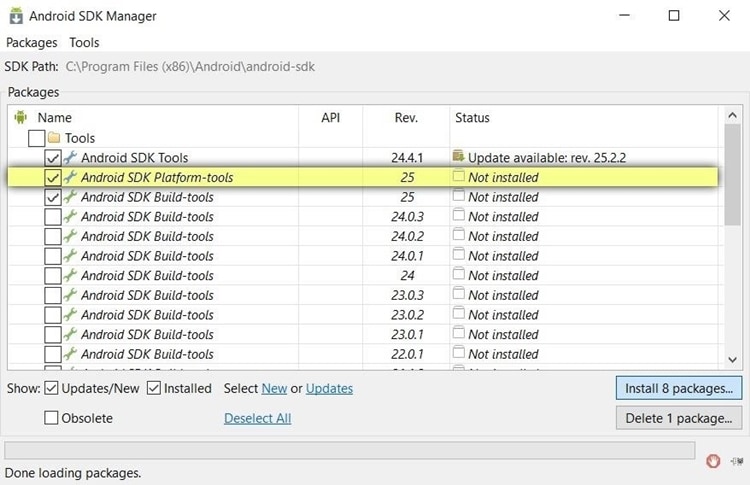
3 lépés: Csatlakoztassa Android készülékét a számítógéphez most. Ezt megelőzően feltétlenül engedélyezze az USB hibakeresést. Ha nem tudja, hogyan, egyszerűen lépjen a ‘Beállítások’ > ‘A telefonról’ menüpontra, és érintse meg a ‘Build Number’ elemet hétszer. Ez engedélyezi a fejlesztői beállításokat.
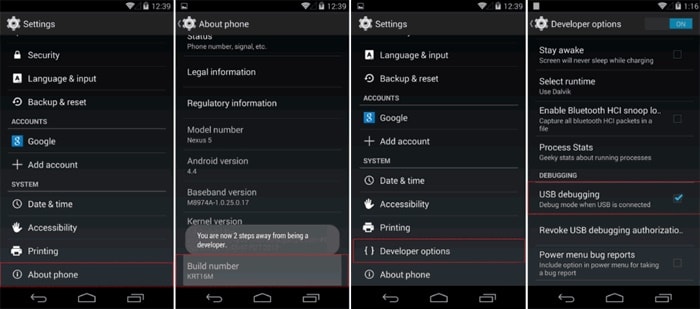
4 lépés: Most lépjen a Fejlesztői beállítások menübe, és kapcsolja be az USB hibakeresést.
5 lépés: Miután csatlakoztatta az Androidot a számítógéphez, meg kell nyitnia a parancssort a telepítési könyvtárban.
6 lépés: Futtassa a következő parancsot, és nyomja meg az Enter billentyűt:
adb shell rm /data/system/gesture.key
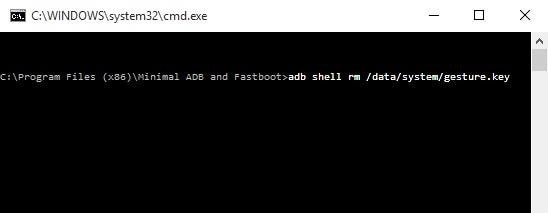
Normál módban indítsa újra a telefont. A mintát kérni fogják. Azonban bármilyen minta feloldja a képernyő zárolását.
2. módszer: Indítsa el a csökkentett módot a harmadik féltől származó alkalmazások képernyőzárának megkerüléséhez
Ez az egyik legegyszerűbb módja a lezárási képernyő túllépésének. Egy dolog, amit meg kell jegyezni, hogy ez a módszer csak akkor hatékony, ha a lezárási képernyő egy harmadik féltől származó alkalmazás, nem pedig a szabványos.
1 lépés: Először is nyomja meg hosszan a bekapcsológombot a bekapcsoló menü megjelenítéséhez.
2 lépés: Most érintse meg hosszan a „Kikapcsolás” gombot, és kattintson az „OK” gombra, amikor megjelenik az előugró ablak.
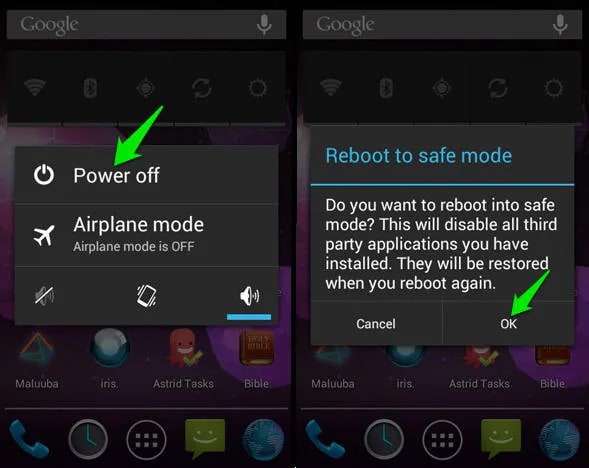
3 lépés: Ezzel újraindítja az eszközt csökkentett módban.
4 lépés: Ezzel egyelőre kikapcsolja a harmadik féltől származó zárolási képernyőt. Törölje a lezárási képernyő alkalmazás adatait, távolítsa el, majd indítsa újra a csökkentett módból való kilépéshez.
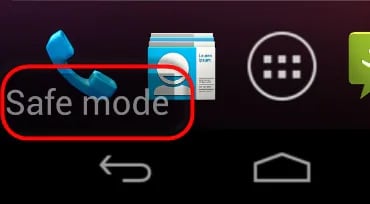
3. mód: Oldja fel a Pattern Lock zárolását a gyári beállítások visszaállításával
Ez csak az utolsó lehetőség lehet, mert teljesen törli az eszköz adatait és mentett beállításait. Eszköze visszaáll a gyári beállításokra, ami azt jelenti, hogy az eszköz beállításai visszaállnak az első vásárláskor érvényes beállításokra. Ha meg akarod tanulni, hogyan kell kinyit egy mintát a gyári beállítások visszaállításával kövesse az alábbi lépéseket:
1 lépés: Tartsa lenyomva a Kezdőlap, a Bekapcsológombot és a Hangerőnövelő gombot a helyreállítási módhoz.
Kérjük, vegye figyelembe, hogy a helyreállítási mód módszere készülékenként eltérő lehet. Ezért kérjük, ellenőrizze a billentyűkombinációt, mielőtt ezt megtenné.
2 lépés: Most lépjen az „adatok törlése/gyári beállítások visszaállítása” lehetőségre a hangerőszabályzó gombokkal. A megerősítéshez nyomja meg a bekapcsológombot.
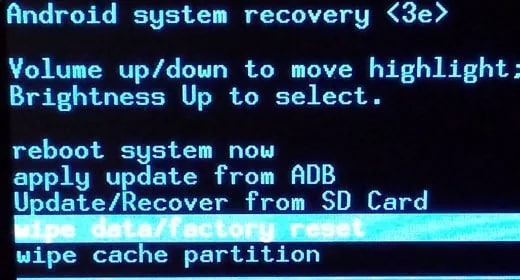
3 lépés: Most ismét erősítse meg a folyamatot ugyanazokkal a gombokkal.
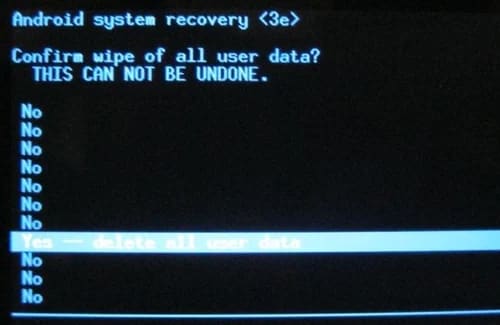
4 lépés: A telefon végrehajtja a gyári beállítások visszaállítását. Rövid időn belül indítsa újra az eszközt, és nem jelenik meg a lezárási képernyő.
4. módszer: Oldja fel a Pattern Lock zárolását az Android Eszközkezelővel
Az Android Eszközkezelő feloldása a második legjobb szolgáltatás az Android zárolási képernyőjének megkerülésére zárolt Android-eszközökön és táblagépeken. A szolgáltatás használata meglehetősen egyszerű, és csak akkor működik, ha a felhasználónak van Google-fiókja. Ez a szolgáltatás bármely eszközről vagy számítógépről elérhető és használható.
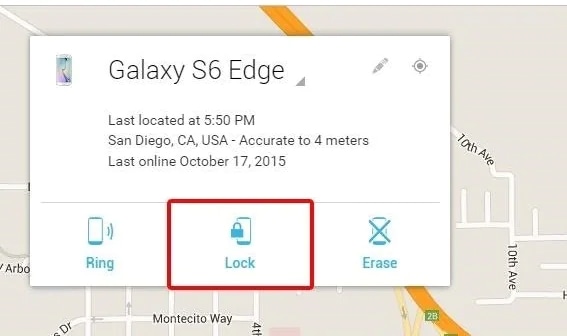
Néhány dolgot szem előtt kell tartania, amikor ezt a szolgáltatást használja a lezárási képernyő megkerüléséhez. Ha az Android-eszköz kompatibilis, az Android-eszközkezelő néhány próbálkozás után csatlakoztatja. Miután csatlakoztattuk a készülékhez, a ‘Lock’ gomb megnyomásával kezdhetjük.
A „Zárolás” gomb megnyomása után egy felugró ablak jelenik meg, amely új jelszót kér az elfelejtett PIN-kód, minta vagy jelszó pótlására.

Írja be egyszer az új jelszót, majd erősítse meg újbóli beírásával. Ez néhány percen belül megváltoztatja a jelszót, és az új jelszóval feloldható az eszköz.
5. módszer: Az elfelejtett minta funkció használata [Android 4.4 és korábbi verzió]
Ha régebbi Android-verziót használ, megszabadulhat a univerzális feloldási minta elfelejtett minta jellemzővel. A korábbi Android-eszközökön ez a funkció alapértelmezés szerint engedélyezve van. Néhány sikertelen próbálkozás után megjelenik a „Próbálja újra 30 másodperc múlva” figyelmeztetés, és itt kezdődnek a lépések. Ismerkedjünk meg részletesen.
1 lépés: Egyszerűen túl sokszor írjon be rossz mintát, amíg 30 másodperc múlva meg nem jelenik a figyelmeztetés.
2 lépés: Válassza az ‘Elfelejtett minta’ lehetőséget az üzenet alatt.
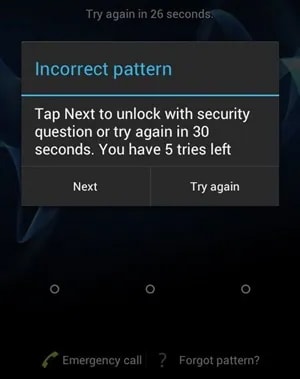
Adja meg az elsődleges Gmail-fiókot és jelszót, amelyet az Android okostelefon beállításához használt, miután kiválasztotta ugyanazt. Ezután meg kell adnia Google-fiókja adatait. A Google új feloldási mintát küld e-mailben.
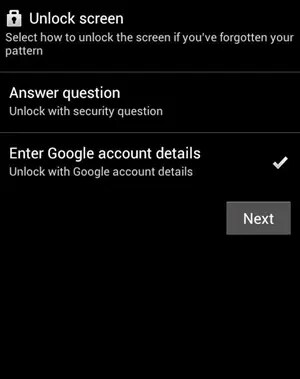
Következtetés
Az univerzális feloldási minták lehetővé teszik könnyen feloldhatja telefonját, ha úgy gondolja, hogy elfelejtette. Nos, számos minta lehetővé teszi az Android feloldását. A fentiek közül választhat Android telefonja zárolásának feloldásához. Ha nem használta valamelyik mintát, könnyedén feloldhatja Android készülékét Dr.Fone – Képernyőzár (Android). Lehetővé teszi, hogy problémamentesen feloldja a sajátját.
Legfrissebb cikkek

